Obnovitev podatkov v obnovitvi podatkov Aiseesoft
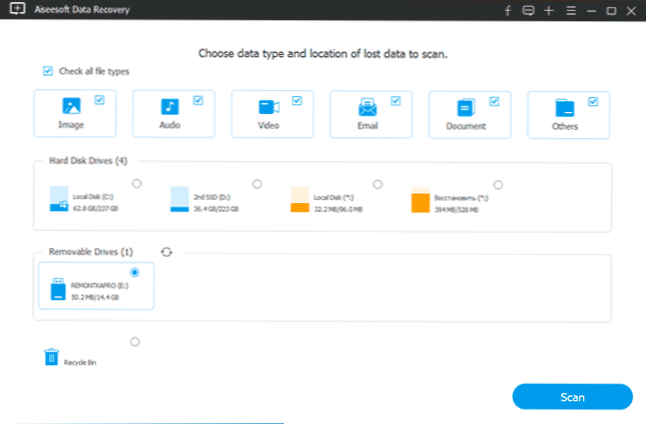
- 3254
- 983
- Reginald Farrell
Pred nekaj dnevi sem na enem priljubljenem zabavnem spletnem mestu videl, da nemški razvijalec distribuira brezplačno licenco (za eno leto) svojega programa za obnovo podatkov o obnovitvi podatkov Aiseesoft, zato je bilo odločeno, da ga poskusimo pri delu.
V tem kratkem pregledu - o postopku obnove datotek z oblikovanim bliskovnim pogonom v programu za obnovitev podatkov Aiseesoft (primerno je tudi za obnovo s trdega diska ali pomnilniške kartice), rezultatov in lastnosti pripomočka. Lahko je tudi koristno: najboljši brezplačni programi za obnovitev podatkov.
Uporaba obnovitve podatkov Aiseesft za obnovo izbrisanih datotek in podatkov po formatiranju
Uradno spletno mesto, kjer lahko prenesete obnovitev podatkov Aiseesoft - https: // www.Aiseesoft.DE/DATA-RECOVORY/. Spletno mesto je v nemščini, program pa je na voljo tudi v angleškem jeziku vmesnika, kar, upam, mnogi od vas poznajo.
Brezplačno licenco lahko dobite v pošti ob pisanju članka na naslednji strani - https: // www.Aiseesoft.De/podpora/versteckte -ordner -ageigen/ (Dovolj je, da navedete ime in e -poštni naslov, kjer bo registracijski ključ prišel za vnos v program).
Sam postopek obnovitve po namestitvi obnovitve podatkov Aisesoft je naslednji:
- Izberite disk (ali razdelek diska), iz katerega bo opravljeno obnovitev, in označite tudi vrste datotek, ki jih je treba iskati.
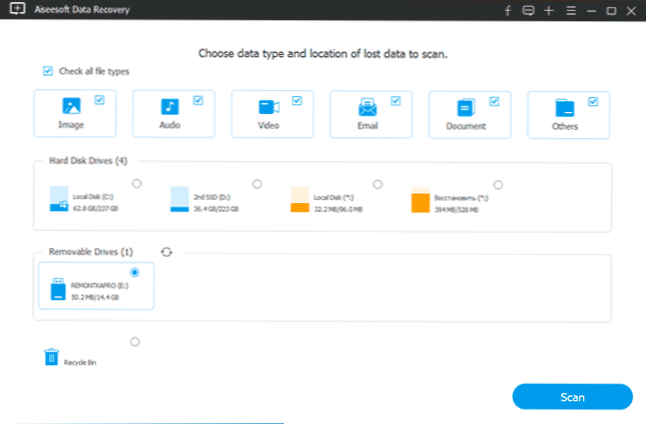
- Pritisnite gumb za skeniranje (skeniranje) in počakajte. Najprej bo izveden postopek hitrega skeniranja (datoteke lahko najdejo po preprostem brisanju), nato pa - postopek globokega skeniranja samodejno se zažene (lahko deluje v težjih primerih, na primer po formatiranju bliskovnega pogona ali trdega diska v drugem datotečnem sistemu).
- Najdene datoteke z možnostjo predhodno ogled za podprte vrste datotek (dvojni klik) se v oknu programa prikažejo kot skeniranje. Postopek iskanja je mogoče ustaviti in shraniti ali popolnoma ustaviti.
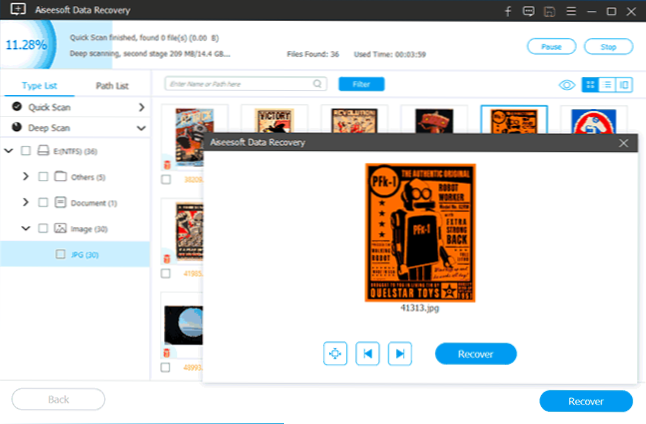
- Na koncu bo dovolj, da izberete (oznake) datotek ali mape, ki jih je treba obnoviti, kliknite gumb "obnovi" in navedite varčevalno mesto (ne shranite na isti pogon, iz katerega je opravljena).

Zdaj o moji oceni rezultata. Za test sem uporabil isti bliskovni pogon, oblikovan od FAT32 do NTFS, ki ga pred kratkim preverim v vseh podobnih programih za obnovitev podatkov, in to je tisto, kar imamo v obnovitvi podatkov Aiseesft:
- Enako število datotek JPG je obnovljeno kot v večini drugih podobnih programov (obstajajo tiste, ki po formatiranju v drugem datotečnem sistemu sploh ne najdejo datotek.
- Datoteke .PSD (Adobe Photoshop Format) ni bilo mogoče najti, čeprav je podpora oblike razglašena, nekateri drugi programi. Zaključek - očitno manj podprti podpisi datotek v obravnavanem programu.
- Proces okrevanja je zelo dolg, v primerjavi z drugimi. Na USB Flash Drive 32 GB USB 3.0 je trajalo več kot 2 uri. Toda to lahko štejemo za pozitiven trenutek: to pomeni, da ima program svoje algoritme in morda se bo lahko spoprijel, kje drug pripomoček ne bo pokazal rezultata.
Po drugi strani pa bi se v zadnjem odstavku lahko zmotil: ta program je zelo podoben klonu nekaterih drugih takšnih pripomočkov z rahlo spremenjenim vmesnikom. In pogosto se srečujem nekoliko drugače in kot da od različnih podjetij, vendar absolutno na istih programih "motorja" za obnovo podatkov.
Razsodba: Medtem ko dajejo brezplačno, lahko uporabite. Glede nakupa obstajajo dvomi - verjamem, da bosta zgoraj omenjena dva brezplačna programa boljši.
- « Gameloop - Android emulator za Call of Duty Mobile in ne samo
- Kaj je TDP za procesor in video kartico »

